3D ビューにすると、3D モデルの視覚的に重要な付加情報を確認できます。
3D でモデルをレビューする場合は、確認しやすくするために視点をうまく変更できるようになることが不可欠です。次の 2 つの方法を使用して、モデル空間で 3D ビューを指定できます。
- 3D オービット コマンドを使用して 3D ビューをダイナミックに変更する。
- [ビュー管理]ダイアログ ボックスを使用して、標準のプリセット 3D ビューを指定する。
3D ビューをダイナミックに変更する
3D オービット コマンドは、3D ビューをダイナミックに変更するための最も便利な方法です。3D オービット コマンドを使用すると、クリック アンド ドラッグしてビューを回転したり、ホイール マウスのホイールを押しながらドラッグしてダイナミックに画面移動することができます。
プリセット 3D ビューを選択する
ビューを簡単に設定するには、定義済みの 3D ビューのいずれかを選択します。定義済みの標準の直交投影ビューやアイソメ ビューは、名前で選択することができます。これらのビューは、よく使用されるオプション ([平面図]、[下面図]、[正面図]、[左側面図]、[右側面図]、[背面図])を表しています。さらに、アイソメ ビューのオプションである[南西アイソメ ビュー]、[南東アイソメ ビュー]、[北東アイソメ ビュー]、[北西アイソメ ビュー]を使用して ビューを設定することもできます。
アイソメ ビューの効果を理解するために、箱の上部を見下ろしている状況を想像してみてください。箱の左下コーナーに視点を移動すると、それは、箱を南西アイソメ ビューで見ることになります。箱の右上コーナーに視点を移動すると、それは、箱を北東アイソメ ビューで見ることになります。
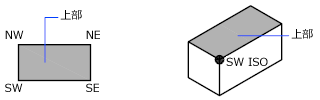
表示スタイルを使用する
表示スタイルは、エッジの表示やビューポートのシェーディングをコントロールする設定の集まりです。製品には、次の定義済みの表示スタイルが提供されています。
- [2D ワイヤフレーム] 境界を表す直線と曲線でオブジェクトが表示されます。ラスター オブジェクト、OLE オブジェクト、線種、線の太さはそのまま表示されます。
- [コンセプト] オブジェクトをシェーディングし、ポリゴン面間のエッジを滑らかにします。シェーディングには Gooch の面スタイルを使用します。つまり、暗い色から明るい色への遷移ではなく、寒色から暖色に遷移します。あまりリアルな効果は得られませんが、モデルの細部が見やすくなります。
- [隠線処理]: 3D ワイヤ フレーム表現を使用してオブジェクトが表示され、裏面を表す線分が隠されます。
- [リアリスティック] オブジェクトをシェーディングし、ポリゴン面間のエッジを滑らかにします。オブジェクトにアタッチしたマテリアルが表示されます。
- [シェード]:モデルを滑らかにシェーディングします。
- [シェードとエッジ]:モデルを滑らかにシェーディングし、エッジを表示します。
- [グレー シェード]:単色の面の色モード使用して、灰色の効果を得ます。
- [スケッチ]:オーバーハングとジッターを使用して手書き効果を得ます。
- [ワイヤフレーム]:境界を表す直線と曲線でオブジェクトが表示されます。
- [X 線]: 面の不透明度が変更され、シーン全体が半透明になります。
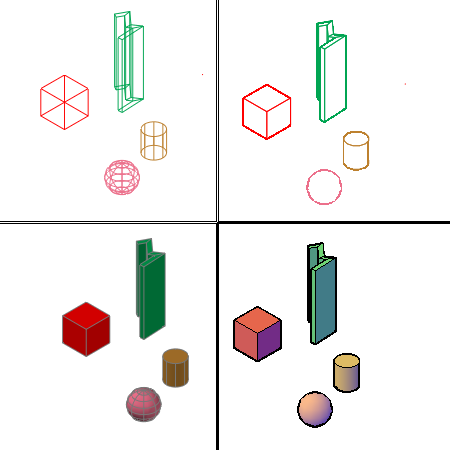
操作方法
3D ビューをダイナミックに回転するには
-

 をクリックします。
をクリックします。
- 次のいずれかの操作を行います。
- モデル空間に複数のビューポートがある場合は、3D ビューを表示するビューポート内でクリックしてドラッグします。
- レイアウトで作業している場合は、3D ビューを表示するレイアウト ビューポート内でクリックしてドラッグします。
- (省略可能) ホイール マウスを使用している場合は、ホイールを回転して拡大ズームまたは縮小ズームするか、ホイール ボタンをクリック アンド ドラッグし、カーソルを移動して画面移動します。
- [Esc]、[Enter]、[Spacebar]のいずれかを押して、コマンドを終了します。
プリセット 3D ビューを表示するには
- 次のいずれかの操作を行います。
- モデル空間に複数のビューポートがある場合は、プリセット 3D ビューを表示するビューポート内でクリックします。
- レイアウトで作業している場合は、プリセット 3D ビューを表示するレイアウト ビューポート内でダブルクリックします。
-

 をクリックします。
をクリックします。
- [ビュー管理]ダイアログ ボックスで、[プリセット ビュー]をクリックし、表示するビューを選択します。
- [現在に設定]ボタンをクリックします。
- [OK]をクリックします。
ビューポートに表示スタイルを適用するには
- 次のいずれかの操作を行います。
- モデル空間に複数のビューポートがある場合は、表示スタイルを適用するビューポート内でクリックします。
- レイアウトで作業している場合は、表示スタイルを適用するレイアウト ビューポート内でダブルクリックします。
-

 をクリックします。
をクリックします。
- メニューから、いずれかの表示スタイルを選択します。
選択した表示スタイルが、ビューポート内のモデルに適用されます。